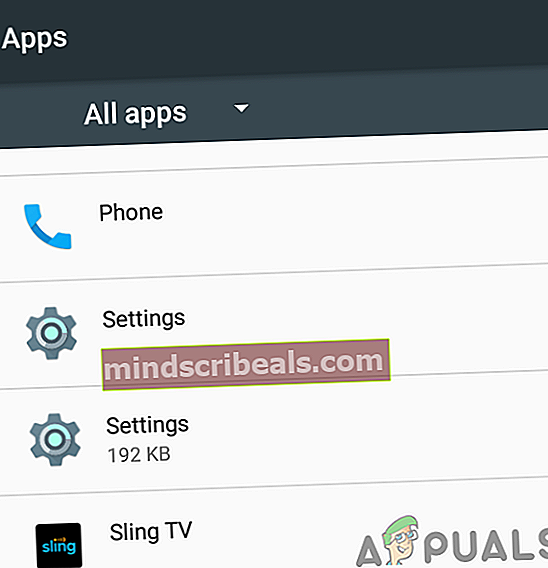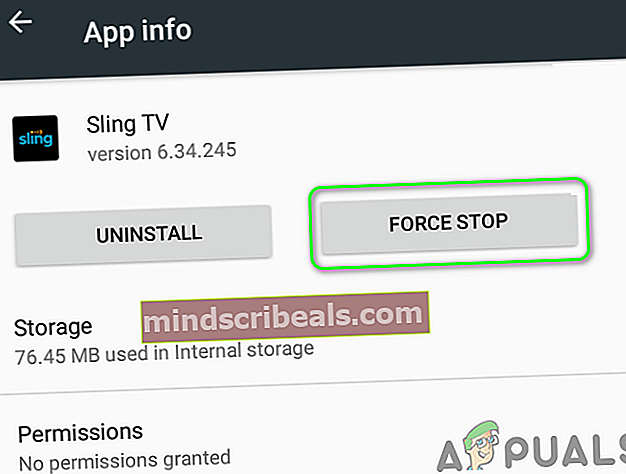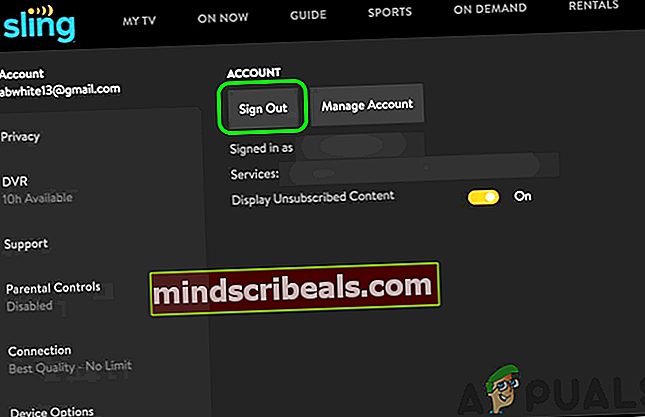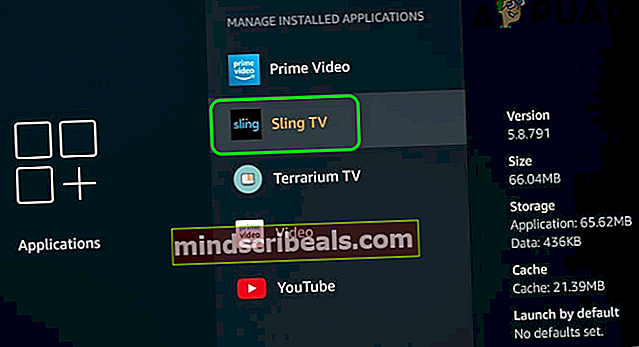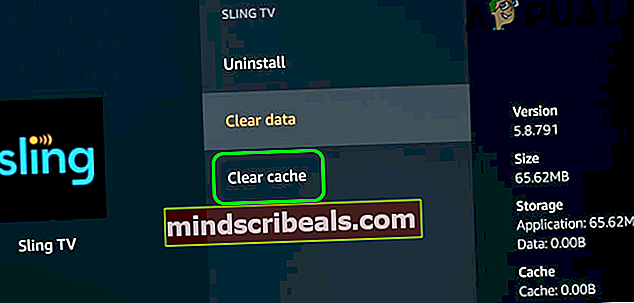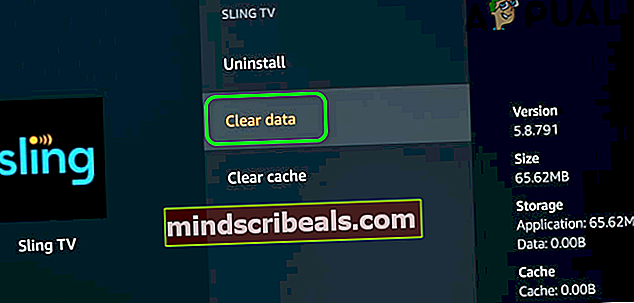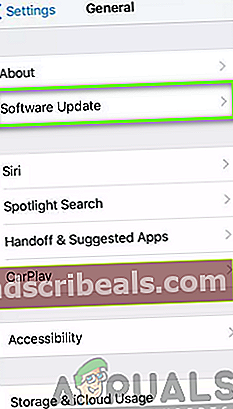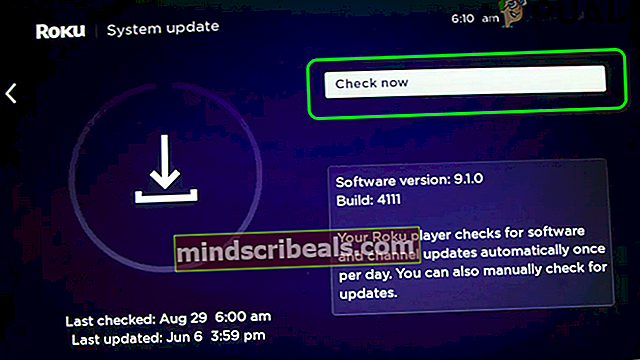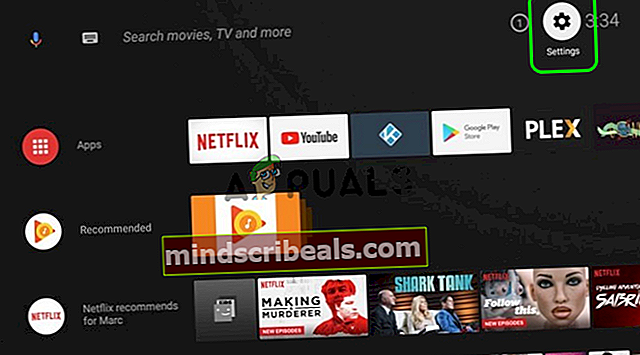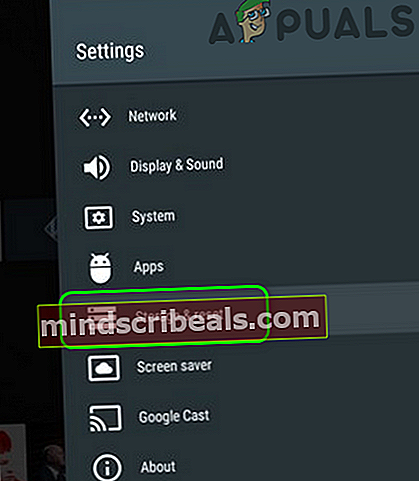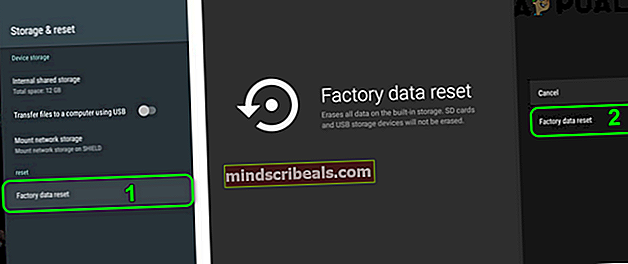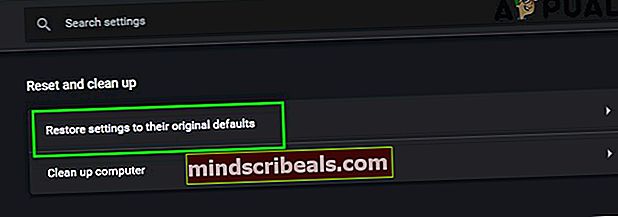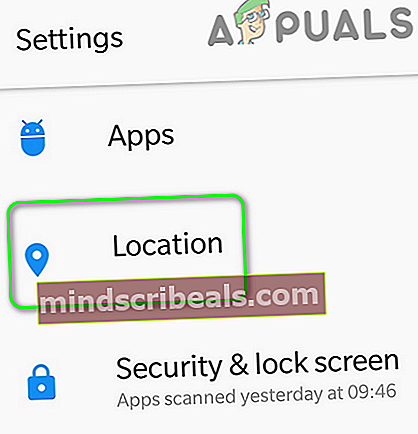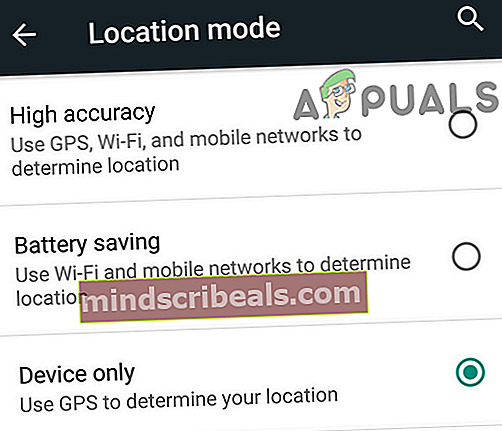Neveikia televizorius su diržu
Slingas televizorius Gegužė neveikia dėl tinklo ar maršrutizatoriaus problemų. Be to, sugadintas „Sling TV“ programos ar jūsų naršyklės diegimas taip pat gali sukelti aptariamą klaidą.
Pastebėta, kad „Sling“ televizorius arba neįkelia, arba tiesiog rodo purslų ekraną. Kai kuriems vartotojams jis įkeliamas, bet nerodomas kanalas (kai kuriais atvejais problema kyla dėl kai kurių kanalų). Kai kuriais atvejais „Sling“ televizorius yra įstrigęs / sustingęs kraunamas arba juodas ekranas. Paveiktos beveik visos versijos („Desktop“, „iOS“, „Android“, „Roku“, „Fire Stick“, „Nvidia Shield“ ir kt.).

Prieš tęsdami „Sling TV“ problemos sprendimo būdus, patikrinkite „Sling TV“ serverio būseną. Be to, nepamirškite, kad kai kurie „Sling“ televizoriai paskyrose leidžiama prisijungti tik vieną kartą (pvz., „Sling Orange“ paskyra), todėl įsitikinkite, kad tai nėra jūsų atvejis. Be to, perkrauti jūsų prietaiso ir tinklo įrangos. Jei naudojate vieną iš srautinio perdavimo įrenginių, pvz., „Roku“, tada pašalinkite ir (po naujo paleidę) perskaitykite probleminį kanalą.
Bendri sprendimai:
Toliau pateikiami keli įprasti sprendimai, kurie turėtų veikti, neatsižvelgiant į įrenginį / platformą, kurią naudojate norėdami pasiekti „Sling“ televizorių. Pavyzdžiui, žemiau pateiktuose pavyzdžiuose nustatėme vieną konkrečią OS. Šiuos sprendimus galite atlikti bet kuriame įrenginyje, kurį naudojate norėdami pasiekti „Sling TV“.
1 sprendimas: iš naujo paleiskite „Sling TV“ programą, ją priverstinai uždarius
Nagrinėjama problema gali būti laikino „Sling“ televizoriaus modulių trikdymo rezultatas. Šią triktį galima pašalinti iš naujo paleidus programą, ją priverčiant uždaryti. Norėdami paaiškinti, mes padėsime jums atlikti „Android“ įrenginio procesą.
- Išeiti „Sling TV“ programą ir atidarykite Nustatymai savo telefono.
- Dabar pasirinkite Programos arba „Application Manager“ ir bakstelėkite Slingas televizorius.
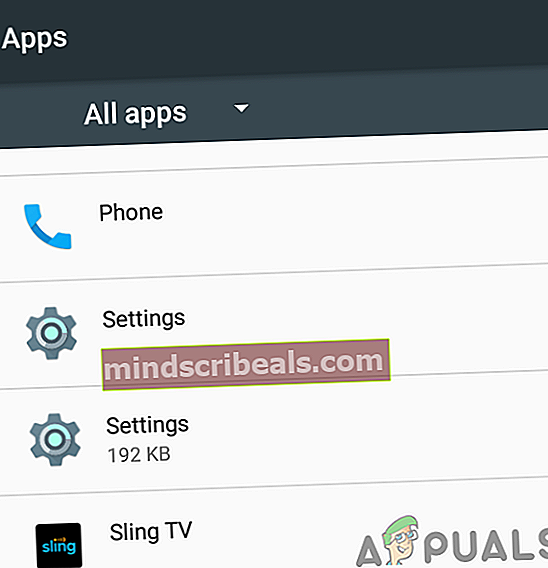
- Tada bakstelėkite Priverstinis sustojimas mygtuką ir patvirtinti sustabdyti programą.
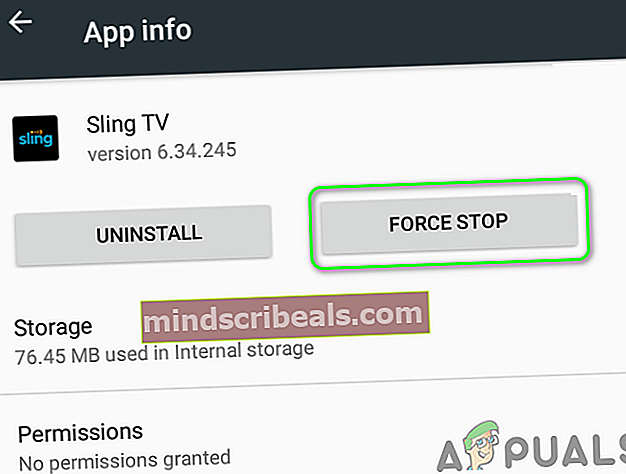
- Dabar paleisti iš naujo „Sling TV“ ir patikrinkite, ar jis veikia gerai.
2 sprendimas: atsijunkite nuo „Sling TV“ programos ir vėl prisijunkite prie jos
„Sling TV“ programa gali neveikti, jei ją veikia serverio ir kliento ryšio sutrikimas. Tokiu atveju problema gali būti išspręsta atsijungus nuo „Sling TV“ programos ir vėl prisijungus prie jos.
- Paleiskite Slingas televizorius programą ir atidarykite ją Nustatymai.
- Dabar, Sąskaita skirtuką, spustelėkite Atsijungti mygtuką.
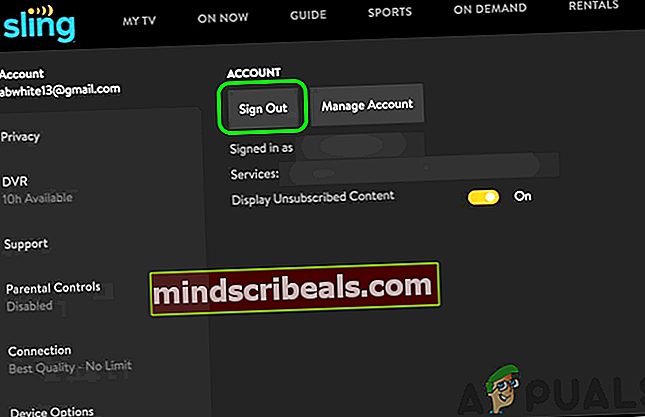
- Tada jėga uždaryti taikymą, kaip aptarta 1 sprendime.
- Dabar, paleisti iš naujo programą ir patikrinkite, ar joje nėra klaidos.
3 sprendimas: pakeiskite maršrutizatoriaus kanalą
Maršrutizatorius naudoja skirtingus kanalus, kad perduotų savo signalus, tačiau kyla problema, kai mažame kaimynystėje tuo pačiu kanalu pradeda siųsti daug maršrutizatorių. Tokiu atveju problema gali būti išspręsta pakeitus maršrutizatoriaus kanalą.
- Raskite geriausią savo maršrutizatoriaus „Wi-Fi“ kanalą ir redaguokite maršrutizatoriaus nustatymus, kad galėtumėte naudoti tą kanalą.
- Pakeitę kanalą patikrinkite, ar problema išspręsta.
Jei jūsų įrenginys palaiko, tada prijunkite jį tiesiai prie modemo / maršrutizatoriaus (laidinis) ir patikrinkite, ar problema išspręsta. Jei taip, problemą sukelia jūsų „Wi-Fi“ nustatymai.
4 sprendimas: išbandykite kitą tinklą
Interneto paslaugų teikėjai linkę taikyti skirtingus metodus ir protokolus valdydami žiniatinklio srautą ir apsaugodami jo vartotojus. Tačiau šiame procese prieiga prie išteklių, būtinų „Sling TV“ veikimui (žinoma srautinių transliavimo paslaugų problema), gali būti užblokuota ir taip sukelti šią problemą. Tokiu atveju išbandžius kitą tinklą problema gali būti išspręsta.
- Išeiti „Sling TV“ programą ir jėga uždaryti tai (kaip aptarta 1 sprendime).
- Atsijungti savo prietaisą / sistemą iš dabartinio tinklo ir tada Prisijungti į kitą tinklą. Jei nėra kito tinklo, galite išbandyti savo telefono viešąją erdvę.

- Dabar, paleidimas Slingas televizorius programą ir patikrinkite, ar ji veikia gerai. Jei taip, pabandykite pakeisti įrenginio IP (tą, kurį teikia jūsų interneto paslaugų teikėjas), gali tekti prijungti dabartinį interneto paslaugų teikėją, kad būtų skiriama.
5 sprendimas: Išvalykite „Sling TV“ programos talpyklą
„Sling TV“ programa naudoja talpyklą, kad pagerintų vartotojo patirtį ir pagerintų našumą. Bet „Sling TV“ gali neveikti, jei jos talpykla yra sugadinta. Tokiu atveju problemą gali išspręsti išvalius „Sling TV“ programos talpyklą. Pavyzdžiui, aptarsime „Fire TV Stick“ procesą.
- Išeiti „Sling TV“ programą ir paleiskite Meniu jūsų „Fire TV“ lazdos
- Dabar atidaryta Nustatymai jo ir tada atidarykite Programos.
- Tada pasirinkite Tvarkykite įdiegtą programą ir atidaryti Slingas televizorius.
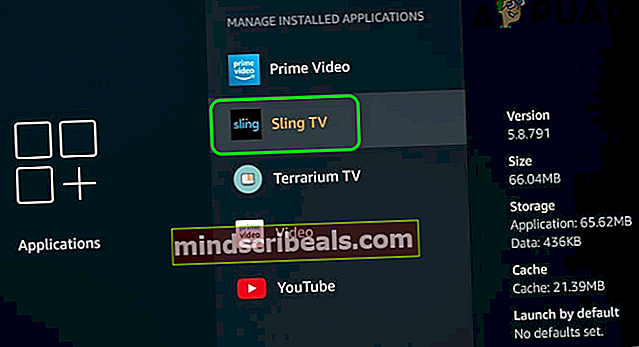
- Dabar spustelėkite Išvalyti talpyklą.
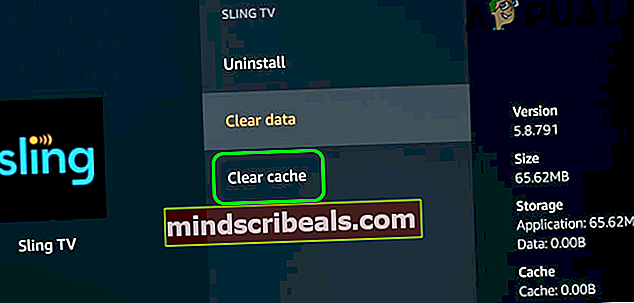
- Tada paleidimas Slingas televizorius programą ir patikrinkite, ar ji veikia gerai.
- Jei ne, pakartokite 1–5 veiksmus ir tada spustelėkite Išvalyti duomenis (gali tekti iš naujo prisijungti prie programos, todėl turėkite prieinamus prisijungimo duomenis) „Sling TV“ programoje (parinktį galima išvalyti išvalius talpyklą 4 žingsnyje).
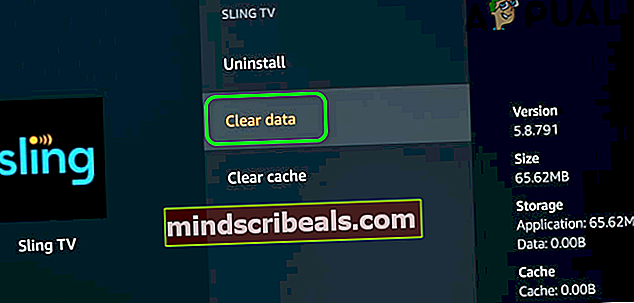
- Dabar paleidimas Slingas televizorius tada patikrinkite, ar problema išspręsta.
6 sprendimas: iš naujo įdiekite „Sling TV“ programą
Aptartos klaidos galite susidurti, jei „Sling TV“ programos diegimas yra sugadintas (o aukščiau paminėti sprendimai jums nepadėjo). Tokiu atveju problema gali būti išspręsta iš naujo įdiegus „Sling TV“ programą. Norėdami išsiaiškinti, mes bandysime jus informuoti apie procesą „Android“ telefone. Laikykite prieinamus prisijungimo duomenis, nes po pakartotinio diegimo turėsite iš naujo prisijungti prie programos.
- Išeiti „Sling TV“ programą ir Priverstinis sustojimas tai (kaip aptarta 1 sprendime).
- Dabar, Išvalyti talpykląir duomenys „Sling TV“ programos (kaip aptartas 6 sprendimas).
- Paleiskite Nustatymai „Android“ telefono ir atidarykite jį „Application Manager“ arba „Apps“.
- Tada atidarykite Slingas televizorius ir bakstelėkite Pašalinti mygtuką.

- Dabar, patvirtinti pašalinti „Sling TV“ ir tada perkrauti tavo telefonas.
- Paleidus iš naujo, įdiekite iš naujo „Sling TV“ programą ir patikrinkite, ar ji veikia gerai.
7 sprendimas: Atnaujinkite savo įrenginio OS į naujausią versiją
Jūsų įrenginio OS yra reguliariai atnaujinamas, kad būtų galima pridėti naujų funkcijų (kad pasisotintų naujausi technologiniai pasiekimai) ir pataisyti žinomas klaidas. „Sling TV“ programa gali neveikti, jei jūsų įrenginio OS versija yra pasenusi. Tokiu atveju problema gali būti išspręsta atnaujinus įrenginio OS.
Atnaujinkite „iOS“
- Sukurkite atsarginę pagrindinių duomenų kopiją ir pradėkite įkrovimas savo telefoną (tęskite, kai bent jau įkraunama iki 90%).
- Dabar, prijunkite telefoną prie WIFI tinklas (galite naudoti mobiliuosius duomenis, bet patikrinti naujinio atsisiuntimo dydį).
- Paleiskite Nustatymai „iPhone“ ir atidarykite Generolas.

- Dabar pasirinkite Programinės įrangos atnaujinimasir, jei rodomas atnaujinimas, atsisiųsti ir įdiegti tai. Gali tekti įvesti savo telefono kodą.
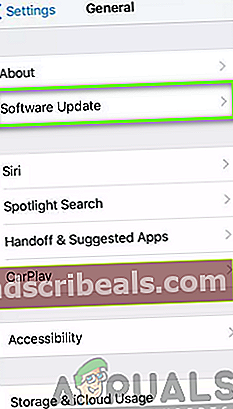
- Atnaujinę „iOS“ patikrinkite, ar „Sling TV“ programoje nėra klaidos.
Atnaujinkite „Roku“
- Ant Namai „Roku“ įrenginio ekrane pasirinkite Nustatymai.
- Dabar pasirinkite Sistema ir atidaryti Sistemos atnaujinimas.
- Tada spustelėkite Patikrink Dabar. „Roku“ naujiniai (jei yra) bus įdiegti automatiškai.
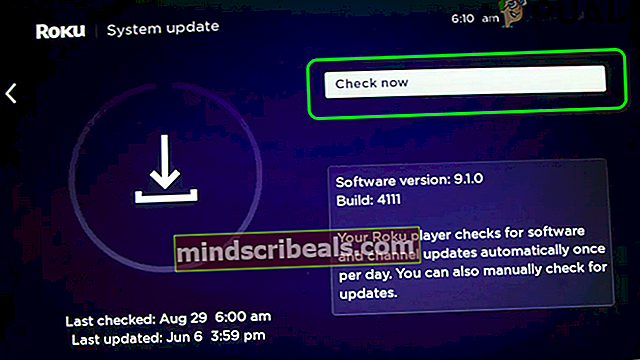
- Atnaujinę perkrauti „Roku“ įrenginį ir patikrinkite, ar „Sing TV“ veikia gerai.
8 sprendimas: Atstatykite gamyklinius gamyklinius nustatymus
Jei iki šiol niekas nepadėjo, „Sling TV“ problema gali būti sugadintos jūsų įrenginio OS / programinės-aparatinės įrangos rezultatas. Tokiu atveju problema gali būti išspręsta iš naujo nustatius gamyklinius gamyklinius nustatymus. Pavyzdžiui, pabandysime jums padėti, kaip atkurti „Nvidia Shield“.
Pastaba:Neturėtumėte iš naujo nustatyti tokių įrenginių kaip „Android“ išmanieji telefonai. Šis sprendimas taikomas tik fejerverkams ir panašiai aparatinei įrangai.
- Ant Namai ekranas Nvidijos skydas, atviras Nustatymai.
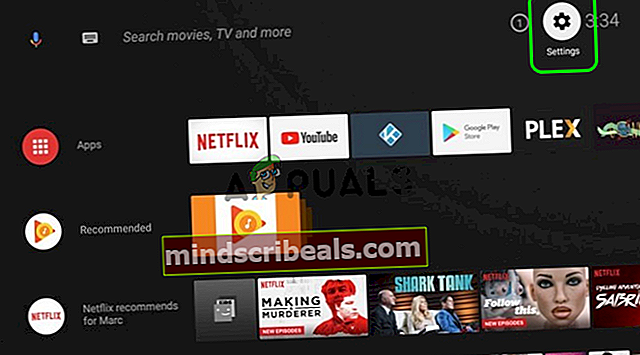
- Tada pasirinkite Sandėliavimas ir Atstatyti.
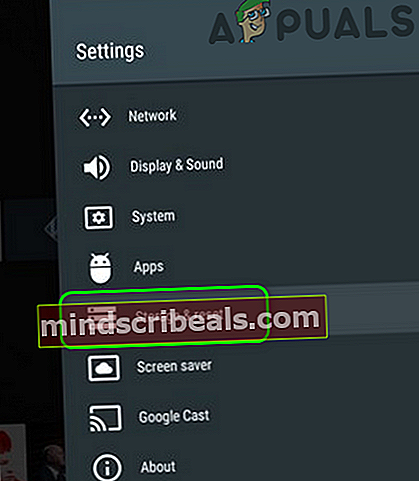
- Dabar pasirinkite Gamyklinių duomenų atstatymas tada pasirinkite Gamyklinių duomenų atstatymas patvirtinti, kad iš naujo nustatytumėte įrenginį.
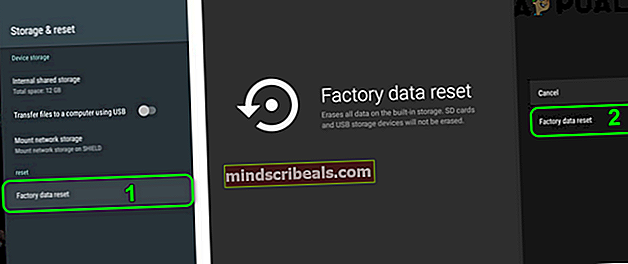
- Iš naujo nustatę įrenginį patikrinkite, ar „Sling TV“ veikia gerai.
Jei problema išlieka, pabandykite pakeiskite maršrutizatorių (laikinai) ir patikrinkite, ar tai buvo problemos priežastis (gali būti, jei naudojate pasenusį maršrutizatoriaus modelį).
Premija: Atkurkite naršyklės nustatymus pagal numatytuosius nustatymus (darbalaukio vartotojai)
Jei esate vienas iš tų vartotojų, kurie naudojasi naršykle žiūrėdami „Sling TV“, problemą gali sukelti sugadinti naršyklės nustatymai / konfigūracijos. Tokiu atveju problema gali būti išspręsta iš naujo nustatant numatytuosius naršyklės nustatymus. Pavyzdžiui, mes padėsime jums iš naujo nustatyti „Chrome“ naršyklę. Prieš atlikdami veiksmus įsitikinkite, kad jūsų naršyklė atnaujinta į naujausią versiją.
- Paleiskite „Chrome“ naršyklę ir atidarykite ją Meniu (spustelėję tris vertikalias elipses, esančias šalia lango viršuje, kairėje).
- Tada parodytame meniu spustelėkite Nustatymai.

- Dabar išplėskite Išplėstinė (kairėje lango srityje) ir spustelėkite Nustatyti iš naujo ir išvalyti.

- Dabar spustelėkite Nustatykite nustatymus į pradinius numatytuosius nustatymus ir tada patvirtinti norėdami iš naujo nustatyti nustatymus.
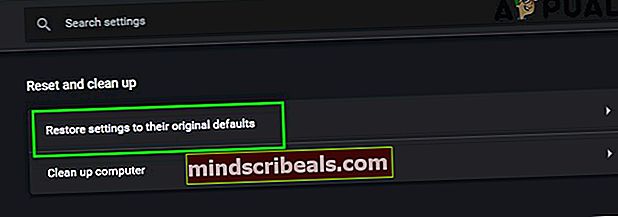
- Iš naujo nustatę naršyklę, patikrinkite, ar „Sling TV“ veikia gerai.
Premija: pakeiskite įrenginio vietovės režimą į GPS („Android“ vartotojams)
„Sling TV“ naudoja geografinę vartotojo vietą, kad pritaikytų savo turinį (ir blokuotų ten, kur neveikia). Tačiau jis neveiks, kai nepavyks rasti tinkamos vartotojo vietos. Šiame kontekste problema gali būti išspręsta pakeitus įrenginio vietos režimą į GPS. Norėdami paaiškinti, mes jums padėsime, kaip pakeisti vietos režimą „Android“ telefone.
- Išeiti Slingas televizorius taikymas ir jėga uždaryti tai, kaip aptarta 1 sprendime.
- Paleiskite Nustatymai „Android“ telefono ir pasirinkite Vieta.
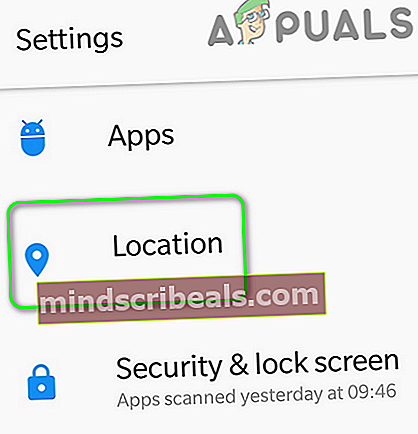
- Tada palieskite Režimas ir pasirinkite Tik įrenginys (kuris naudoja GPS).
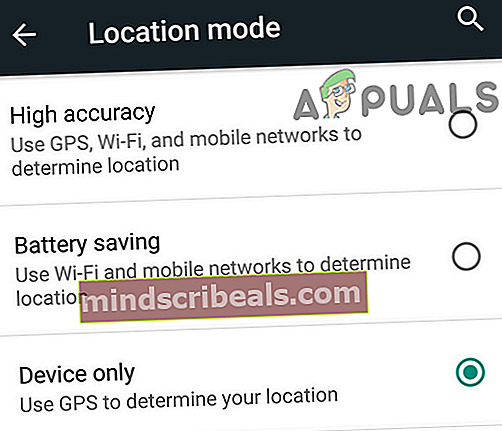
- Dabar paleidimas „Sling TV“ programą ir patikrinkite, ar ji veikia gerai.